使用word文档如何合并?这期教程是为各位讲解word文档将两个word文档合并到一起的操作步骤,感兴趣的就赶紧去下文学习下吧,相信你们会喜欢。
word文档如何合并-将两个word文档合并到一起的操作步骤

一、打开word,新建一个空文件夹,把需要合并的word文档放在里面。
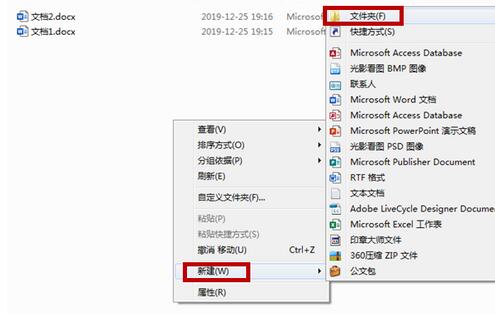
二、打开word,选择新建一个空白文档。
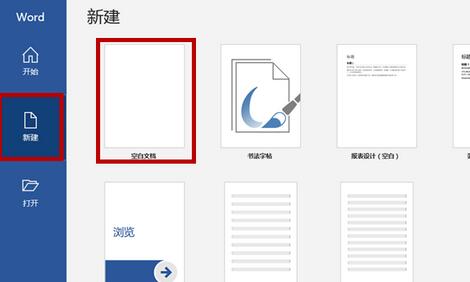
三、在上面的主菜单中选择“插入”,再在文本菜单中找到“对象”。
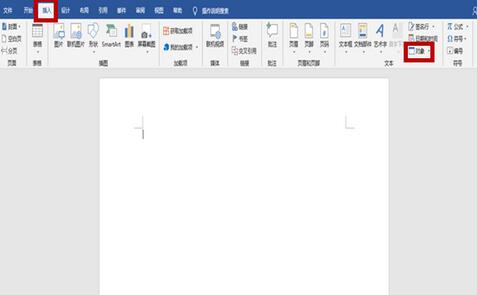
四、点击下方的倒三角,会出现两个下拉菜单,选择“文件中的文字”。
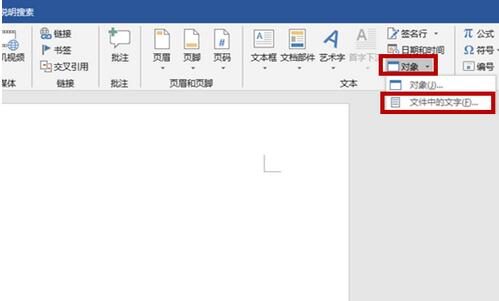
五、系统会自动跳转到“插入文件”的对话框,找到刚才存放两个word的文件夹,选中需要插入的文档,点击“插入”,这样就将两个word文档合并到一起了。

还不会将两个word文档合并到一起的朋友们,不要错过小编带来的这篇文章哦。











